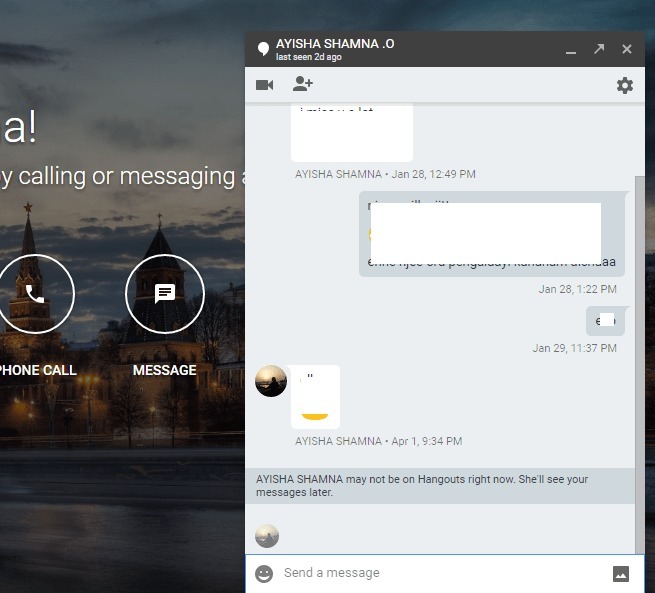- Googleが検索履歴を削除していない場合は、サーバーまたは接続の問題が原因である可能性があります。
- この問題を解決するには、Googleアカウントに再ログインするか、ここで他の方法を試してください。
- また、Googleの検索履歴を自動的に削除する方法をご覧ください。

- 簡単な移行:Operaアシスタントを使用して、ブックマークやパスワードなどの既存のデータを転送します。
- リソース使用量の最適化:RAMメモリはChromeよりも効率的に使用されます
- 強化されたプライバシー:無料で無制限のVPN統合
- 広告なし:組み込みの広告ブロッカーはページの読み込みを高速化し、データマイニングから保護します
- Operaをダウンロード
私たちの多くは、 検索履歴の削除 ブラウザでプライバシーとセキュリティを確保します。 私たちが気付いていないのは、Googleも私たちの活動を追跡しており、検索履歴を削除しようとすると、多くのユーザーがエラーに遭遇したことです。
Googleは検索履歴を利用して、パーソナライズされた広告をユーザーに表示します。 パーソナライズされた広告を表示することはそれほど大きな問題ではないようですが、検索が記録され、後でアクセスできることを知っていることは、多くの人にとって重大な懸念事項です。
検索を記録したくない場合は、次の方法でGoogleの検索履歴を削除できます。
Googleの検索履歴を削除するにはどうすればよいですか?
- 任意のを起動します 信頼性が高く安全なブラウザ、に移動します アクティビティコントロール あなたのセクション Googleアカウント、をクリックします すべてのWebおよびアプリアクティビティを管理する.

- 次に、をクリックします 消去 下のボタン あなたの活動を検索する.

- 最後に、削除する時間範囲を選択します Googleの検索履歴 コンピューターで。

- 選択した時間範囲に該当するデータは自動的に削除されます。
これにより、Chrome、Gmail、マップ、ニュース、翻訳など、すべてのGoogle製品の検索履歴が削除されます。 特定の1つまたはいくつかを削除する場合は、それらをフィルターに追加してから、削除を続行します。
検索履歴を削除しても、必ずしもGoogleのサーバーからすぐに削除されるとは限りません。 パーソナライズされた広告の表示には使用されなくなりますが。
Googleが検索履歴を削除しない場合はどうすればよいですか?
1. しばらくしてからもう一度お試しください
Googleの検索履歴を定期的にクリアして初めて問題に直面した場合は、サーバーの一時的な問題である可能性があります。 または、インターネット接続に問題がある可能性があります。 コンピュータとモデム/ルーターを再起動してみてください。
根本的な原因が何であれ、このような場合はしばらく待ってから再試行することをお勧めします。 それでもGoogleが検索履歴を削除しない場合は、次の方法に進んでください。
2. Googleアカウントに再ログインします
- に移動 グーグル、プロフィール写真(または写真を追加していない場合はアルファベット)をクリックして、 サインアウト メニューから。

- 次に、をクリックします サインイン 右上隅の近くにあるボタン。

- 今、あなたを入力してください グーグル ログインするアカウントの詳細。
場合によっては、ログアウトしてからGoogleアカウントに再度ログインすると、問題の解決に役立ちました。 これは一般的に、再ログインすることで簡単に排除できる、忍び寄った些細なバグが原因です。
完了したら、Googleが検索履歴を削除しない問題を修正する必要があります。
- ViberがWindows10/11で開かない? これらの7つの修正を使用する
- ディスクの5つの修正で不良クラスタを置き換えることができないエラー
- Asusルーターをバックアップして実行するための3つの知っておくべきヒント
- 修正できない3つの方法react-router-domエラーを解決できません
3. 専用VPNを使用する
専門家のヒント: 一部のPCの問題は、特にリポジトリの破損やWindowsファイルの欠落に関しては対処が困難です。 エラーの修正に問題がある場合は、システムが部分的に壊れている可能性があります。 マシンをスキャンして障害を特定するツールであるRestoroをインストールすることをお勧めします。
ここをクリック ダウンロードして修復を開始します。
上記の両方の方法が機能しない場合は、 専用で信頼性の高いVPN。 これは、問題が接続設定にある可能性が高く、効果的なVPNを使用することでそれを排除できるためです。
それとは別に、VPNには他にも多くの利点があります。最も重要なのは、ユーザーのIDをマスクする機能です。 また、これらは、別の国のサーバーに接続することで、地域ブロッキングを回避するのに役立ちます。
このブラウザの安全性の問題を解決するために業界標準のVPNセキュリティが必要な場合は、次のような信頼性が高く高速なソフトウェアを選択することをお勧めします。 プライベートインターネットアクセス.
このVPNツールは、数千の地域に広がる超高速サーバー、スプリットトンネリングなどの高度なツール、または制限された国で無制限のコンテンツを検閲するブロッキングを提供します。
⇒ プライベートインターネットアクセスを取得する
Googleの検索履歴を自動的に削除するように設定するにはどうすればよいですか?
- に移動します アクティビティコントロール あなたのセクション グーグル アカウントをクリックし、をクリックします 自動削除オプションを選択します 下 Webとアプリのアクティビティ.

- を選択 より古いアクティビティの自動削除 オプションで、ドロップダウンメニューから目的の期間を選択し、をクリックします 次 下部にあります。

- 今、をクリックします 確認 変更を保存します。 また、選択した期間より古い保存済みアクティビティは、現在削除されます。

今後、Googleは検索履歴を自動的に削除するので、心配する必要はありません。 ただし、いつでも手動で削除できます。
ここにリストされている方法は、Windows PCで示されていますが、すべてのデバイスで機能し、AndroidまたはiPhoneでも検索履歴を削除しないGoogleを修正できます。
また、あなたが見つけたらどうするかを見つけてください Google検索履歴の不明な検索 アカウント違反の兆候である可能性があるためです。
以下のコメントセクションで、どの修正が機能し、Google検索履歴についてのあなたの考えを教えてください。
 まだ問題がありますか?このツールでそれらを修正します:
まだ問題がありますか?このツールでそれらを修正します:
- このPC修復ツールをダウンロードする TrustPilot.comで素晴らしいと評価されました (ダウンロードはこのページから始まります)。
- クリック スキャン開始 PCの問題を引き起こしている可能性のあるWindowsの問題を見つけるため。
- クリック 全て直す 特許技術の問題を修正する (読者限定割引)。
Restoroはによってダウンロードされました 0 今月の読者。